- 域用户能够使用[username]@csk.cn 进行登录
- sa01-sa20,请将该用户添加到SALES 用户组;
- it01-it20,请将该用户添加到IT 用户组;
- ma01-ma20,请将该用户添加到MANAGER 用户组。
for /f "tokens=1,2 delims=," %a in (userAdd.csv) do dsadd user "cn=%a,dc=chinaskills,dc=cn" -samid %a -upn %a@csk.cn -pwd %b for /f "tokens=1,2 delims=,"
- “tokens=1,2” 这段是声明这里有2个变量。分别是%a,%b。分别对应EXCEL表格A,B列
- ”Delims=,”表示分隔符是“,”号
%a in (userAdd.csv)
- 这段是表示全部变量的来源。这里就是指变量都是来源于当前目录下的CSV文件
do dsadd user
- 这个是添加创建用户命令
"cn=%a,dc=chinaskills,dc=cn"
- cn表示显示的名称,dc表示域(比如我的域名为chinaskills.cn,此时两个dc分别为chinaskills和cn)
-samid %a -upn %a@csk.cn
- 这句是指所要用户的名称和upn后缀。这个upn的后缀最好和用户名在一块,因为每个用户名不会一样
-pwd %e
- 是指用户的密码
找不到对应的用户
按照脚本新建完成但是找不到用户,刷新也没用
刷新一下(刷新过的可以不刷新)点击域名就能看见了
然后右键移动和添加到对应组就行了
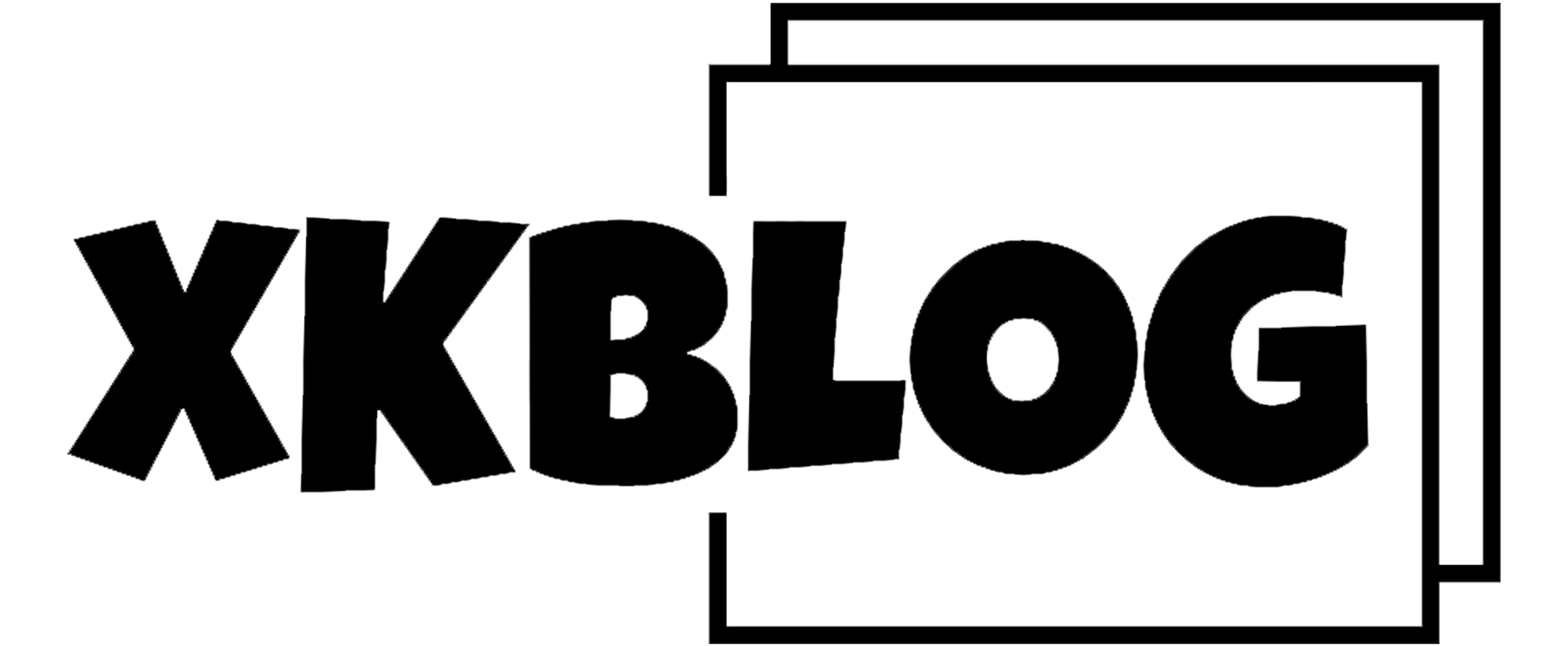
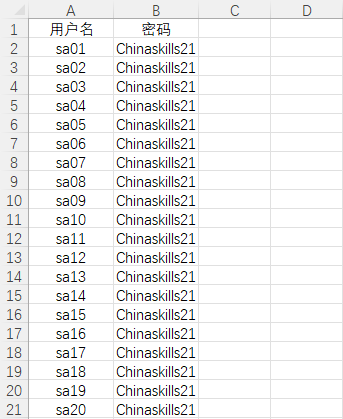
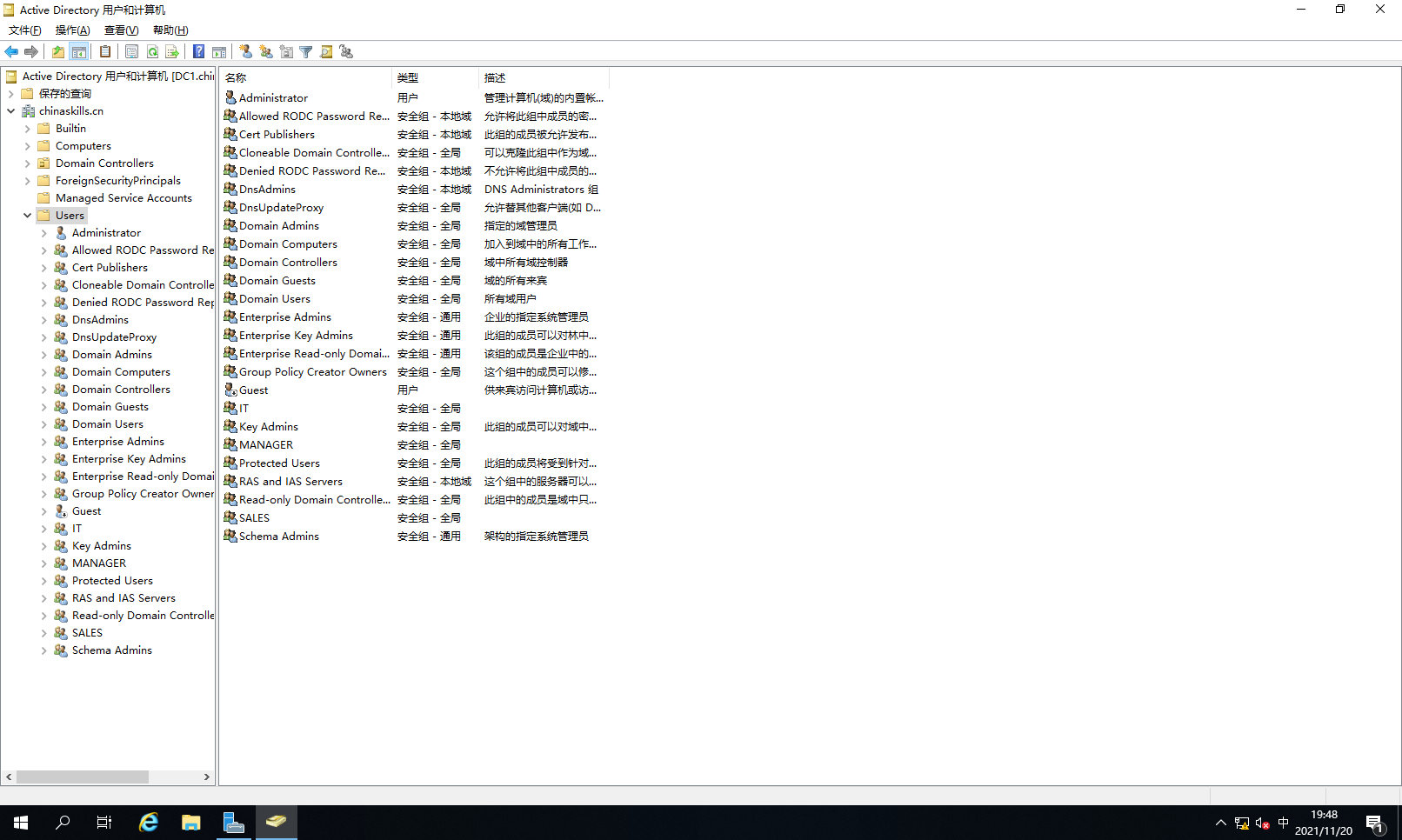
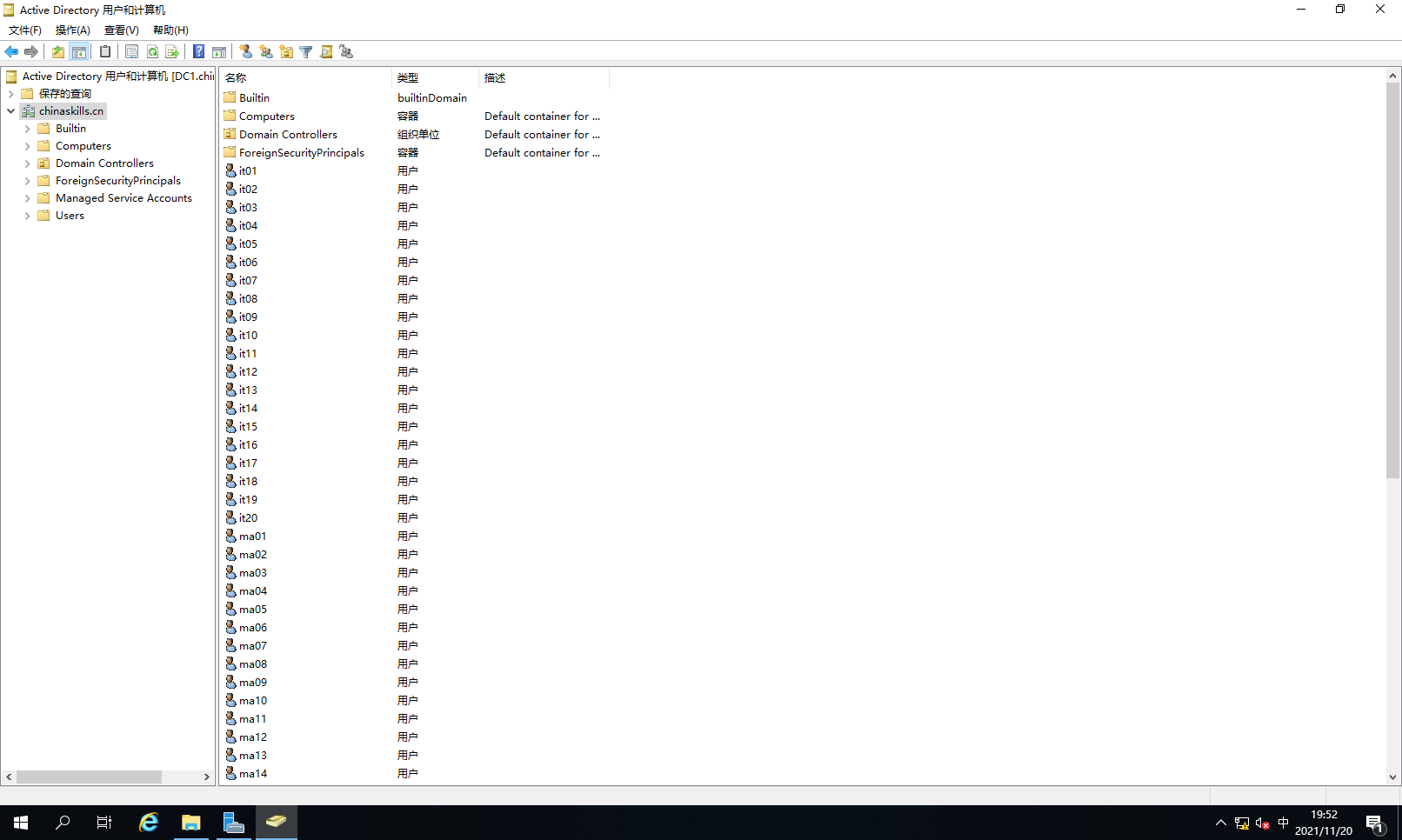
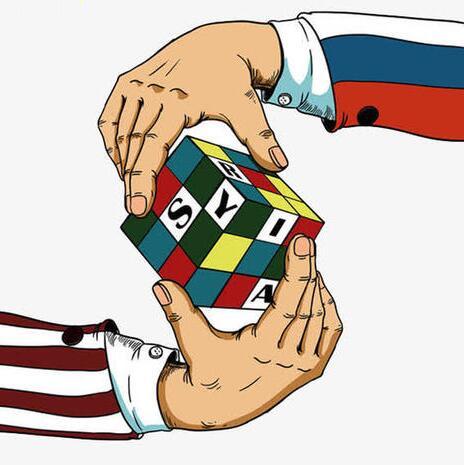
Comments | NOTHING